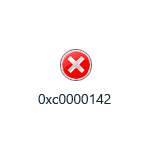 Одна из частых и, одновременно, сложных в исправлении проблем — ошибка приложения с кодом 0xc0000142, возникающая при запуске какой-то игры либо программы, а иногда — при входе в систему или завершении работы.
Одна из частых и, одновременно, сложных в исправлении проблем — ошибка приложения с кодом 0xc0000142, возникающая при запуске какой-то игры либо программы, а иногда — при входе в систему или завершении работы.
В этой инструкции подробно о способах исправить ошибку при запуске приложения 0xc0000142 в Windows 11, Windows 10 и предыдущих версиях ОС в различных ситуациях, а также о её возможных причинах.
Антивирус

Одна из самых распространенных причин ошибки приложения 0xc0000142 при запуске игры или программы, особенно в тех случаях, когда речь идёт о не слишком лицензионном софте — работа антивируса: встроенного Microsoft Defender или стороннего. Он может либо мешать запуску, либо удалить необходимые для запуска файлы.
Варианты решения, в случае если именно антивирус является причиной ошибки:
- Проверьте карантин вашего антивируса и, при наличии заблокированных или удаленных файлов, восстановите их. Например, в Microsoft Defender потребуется зайти в «Защита от вирусов и угроз» — «Журнал защиты», просмотреть список и восстановить файлы, подробнее: Где находится карантин в Microsoft Defender и как восстановить файлы.
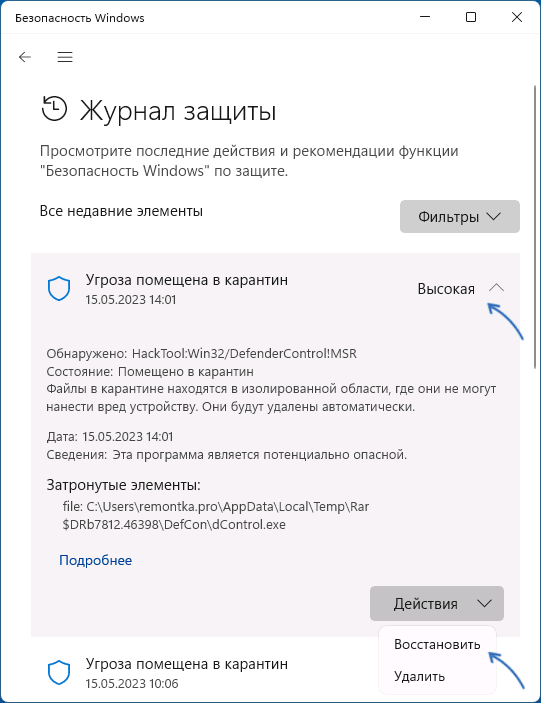
- Попробуйте либо отключить ваш антивирус (в Microsoft Defender — отключить защиту в реальном времени в параметрах защиты от вирусов и угроз), либо добавить папку с запускаемой программой в исключения. Здесь может пригодиться инструкция: Как добавить исключения в Microsoft Defender.
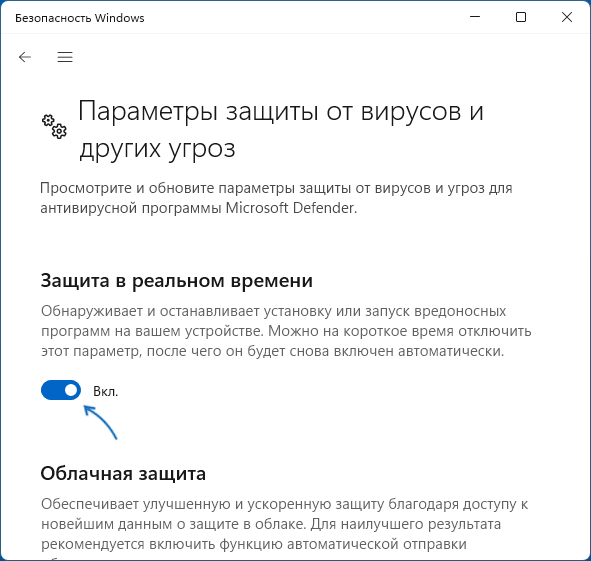
- В случае, если восстановить удаленные антивирусом файлы не удается или это не привело к исправлению ошибки, вы можете поступить следующим образом: удалить установленную игру или программу, добавить папку, в которую она будет устанавливаться, а также сам установщик в исключения антивируса, после чего повторить процесс установки.
Учитывайте, что отключение антивируса или добавление блокируемой программы в исключения потенциально опасно и, если вы не уверены в безопасности источника, лучше этого не делать.
Путь к файлам игры или программы
Вторая распространенная причина ошибки 0xc0000142 — наличие кириллицы (русских букв) в пути к папке с запускаемой игрой или программой. Особенно часто это возникает, когда имя папки пользователя Windows задано на русском языке.
Вы можете использовать следующие способы, чтобы исправить ошибку в этом случае:
- Удалить игру или программу, после чего установить в папку, путь к которой не содержит кириллицы или специальных символов.
- Если путь установки выбрать нельзя, либо какие-то файлы автоматически попадают в папку пользователя, имя которой на русском языке, вы можете создать нового локального пользователя с именем на латинице и выполнить установку из-под него (существуют способы переименовать текущую папку пользователя, но они ненадежны и часто приводят к проблемам).
Файл подкачки
Многие пользователи с достаточным объемом оперативной памяти на компьютере отключают файл подкачки Windows 11, 10 или другой версии. Однако, в некоторых случаях это может приводить к ошибкам, в том числе и к рассматриваемой ошибке при запуске приложения.
Решение — попробовать включить файл подкачки, перезагрузить компьютер и проверить, решило ли это проблему. Для включения файла подкачки:
- Нажмите клавиши Win+R на клавиатуре, введите sysdm.cpl и нажмите Enter.
- В открывшемся окне перейдите на вкладку «Дополнительно» и нажмите «Параметры» в разделе «Быстродействие».
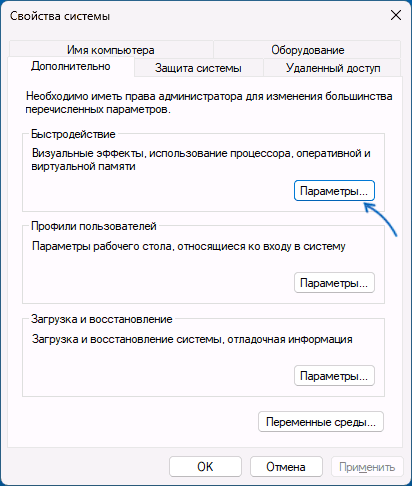
- Перейдите на вкладку «Дополнительно» и нажмите кнопку «Изменить» в разделе «Виртуальная память».
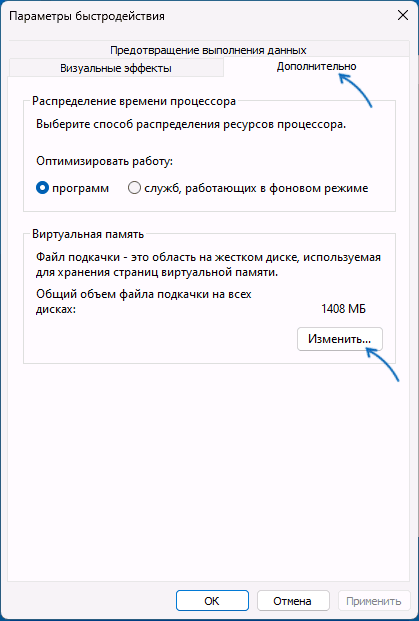
- Установите отметку «Автоматически выбирать объем файла подкачки», нажмите «Ок», закройте все окна и перезагрузите компьютер.
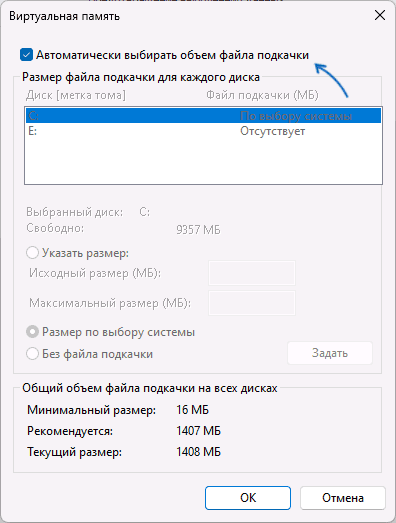
Более подробно на тему в статье Настройка файла подкачки в Windows.
Сторонние программы и службы мешают запуску
Иногда причиной рассматриваемой проблемы является стороннее фоновое ПО или службы, которые мешают запуску программы. Проверить, в этом ли дело можно, используя режим «Чистой загрузки» Windows. Для этого:
- Нажмите клавиши Win+R на клавиатуре, введите msconfig и нажмите Enter.
- В окне «Конфигурация системы» на вкладке «Общие» снимите отметку «Загружать элементы автозагрузки» и нажмите «Применить».
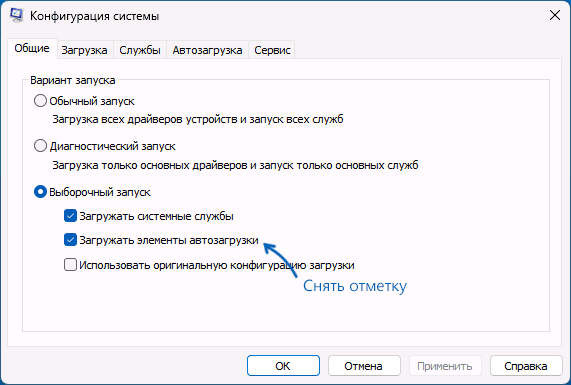
- На вкладке «Службы» установите отметку «Не отображать службы Майкрософт», нажмите «Отключить все», а затем — «Ок».
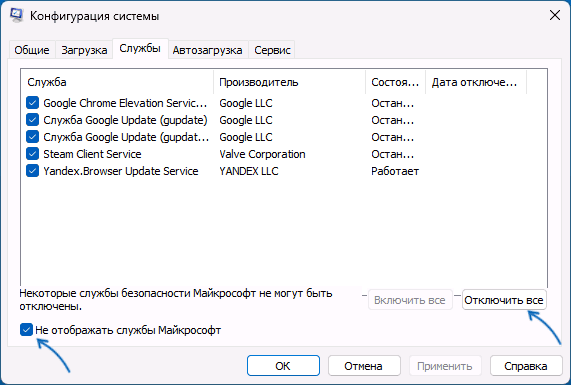
- Перезагрузите компьютер.
После этого проверьте, была ли решена проблема. Если ошибка исчезла, вы можете включить системные службы и элементы автозагрузки по одной или несколько штук, пока не выявите тот элемент, который приводит к ошибке запуска приложения.
Ошибка 0xc0000142 при входе в Windows 11 или Windows 10
Если «Ошибка при запуске приложения 0xc0000142» возникает, когда вы входите в систему, причина обычно заключается в какой-либо программе в автозагрузке или службе, один из распространенных вариантов я описывал в отдельном материале про эту ошибку, вызываемую esrv.exe. Общий же порядок действий для данного сценария выглядит следующим образом:
- Обратите внимание на название exe файла в заголовке сообщения об ошибке. Если вам известно, что это за программа — переходим к пункту 2. Если нет — выясните это с помощью поиска в Интернете.
- Если эта программа не является важной, попробуйте просто удалить её в панели управления. Иначе — убрать из автозагрузки (как это сделать в Windows 11 и в Windows 10), а также зайти в службы (Win+R — services.msc) и, если там присутствуют соответствующие этой программе службы, отключить их (двойной клик по службе, тип запуска — «Отключена»).
- После этого перезагрузите компьютер.
Как и в предыдущем случае, если описанное не помогло справиться с ошибкой, переходим к следующему разделу.
Дополнительные способы исправить ошибку
Если предыдущие варианты не сработали и «Ошибка при запуске приложения 0xc0000142» продолжает появляться при запуске какой-либо программы, входе в Windows или завершении работы, ниже — несколько дополнительных способов, которые могут помочь в решении проблемы.
- Попробуйте выполнить запуск игры в режиме совместимости с предыдущей версией ОС (правый клик по ярлыку — свойства — вкладка «Совместимость»), а также от имени администратора, что настраивается в том же разделе параметров.
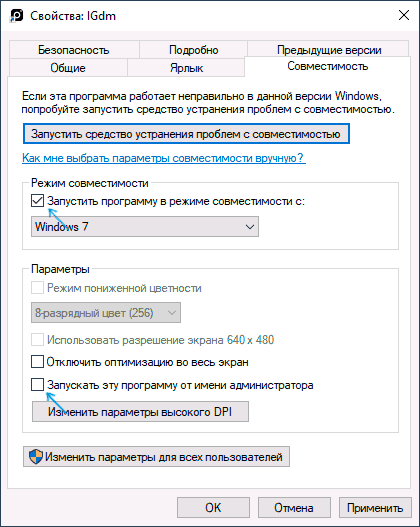
- Если ошибка возникла недавно, при этом тот же экземпляр программы на компьютере исправно работал до этого, можно использовать точки восстановления на дату, когда проблема не возникала. Для этого можно нажать клавиши Win+R на клавиатуре, ввести rstrui и нажать Enter, затем выбрать нужную точку восстановления. Подробнее: Точки восстановления Windows 11, Точки восстановления Windows 10.
- Попробуйте удалить и заново установить программу, если ранее она работала исправно. Возможно, причиной ошибкой является случайное повреждение её файлов.
- В случае сбоя при запуске ПО, работающего с графикой (игры, редакторы), вручную установите последние драйверы видеокарты с сайтов NVIDIA, AMD, Intel. Причем, если у вас есть интегрированная и дискретная видеокарты — установите драйверы и для той и для другой: в диспетчере устройств не должно быть неизвестных устройств или видеокарты «Базовый видеоадаптер (Майкрософт)».
- Выполните проверку целостности системных файлов Windows с помощью команды
sfc /scannow
запущенной в командной строке от имени администратора. Подробнее о процедуре в статьях: Восстановление целостности системных файлов Windows 11 и Восстановление целостности системных файлов Windows 10.
- Установите все распространяемые пакеты Visual C++, сделать это проще всего автоматически (сразу полный набор) с помощью последнего способа из инструкции Как скачать Visual C++ всех версий Redistributable x64 и x86.
- При наличии раздела реестра
HKEY_LOCAL_MACHINE\SOFTWARE\Microsoft\Windows NT\CurrentVersion\Windows
и параметра LoadAppinit_DLLs в нем, измените значение этого параметра с 1 на 0 (для этого дважды нажмите по имени параметра), примените настройки и перезагрузите компьютер.
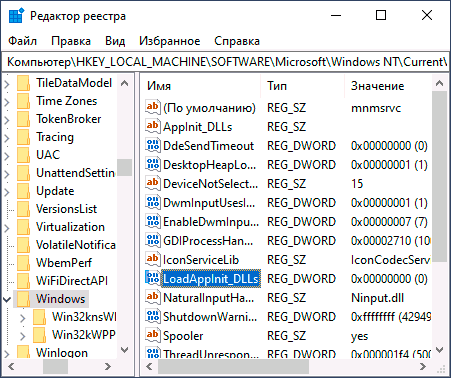
- При появлении ошибки в игре после установки каких-либо модов, попробуйте удалить их: вероятно, причиной являются недоработки, несовместимость или отсутствие необходимых файлов для работы мода.
- По некоторым отзывам сбой может вызывать «Служба Microsoft Office Нажми и работай».
И, наконец в случае, если проблема всё еще не решена, рекомендую выполнить поиск вредоносного ПО на вашем компьютере, например, с помощью Kaspersky Virus Removal Tool, Dr.Web CureIt!, AdwCleaner или других средств удаления вредоносных программ.